图层之间是相互关联的,他们存在位置关系、上下关系对齐关系等。图层之间还是相互作用的,如混合模式剪贴蒙版等。
图层的上下关系
图层的上下关系,也叫作层叠关系,在图像中上面的图层会覆盖下面的图层。
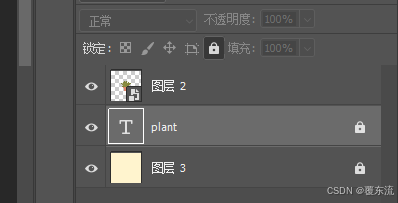
移动图层:上移(Ctrl+[)下移(Ctrl+])前提是选中图层
图层对齐关系
图层的对齐是以图层中像素边缘为基准。选中多个图层后,属性栏中会出现图层·对齐选项。
分别有左对齐、水平居中对齐、右对齐、垂直分布等多个对齐方式
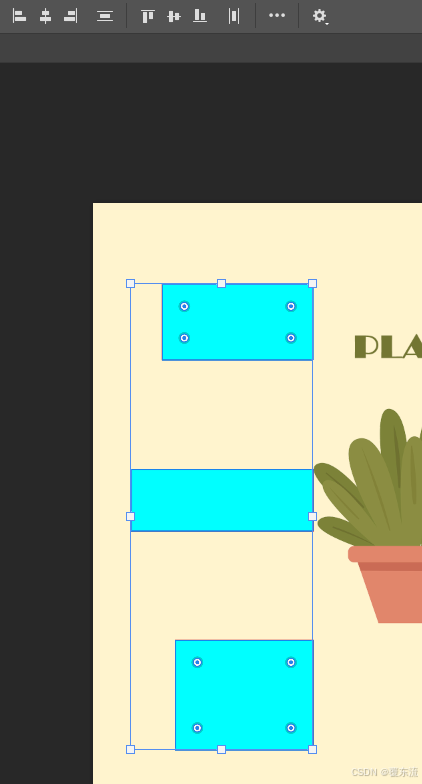
图层混合模式
指在RGB模式下,上下两个两个图层经过内部运算,从而实现一种显示效果,图层的像素不会发生变化。使用混合模式可以让两个图层混合在一起。
图层混合模式中正常情况下,两个图层的重叠部分,在工作区只能看到位于图层上方的图层。如果更改上方图层的混合模式将会有不同的效果。
图层混合模式位于图层面板,有很多选项,这些选项可以通过分组进行理解和记忆。
1.无名组:正常、溶解
2.变暗组:变暗、正片叠底、颜色加深、线性加深
3.变亮组:变亮、滤色、颜色减淡、线性减淡
4.对比组:叠加、柔光、强光、亮光、线性光、点光、实色混合
5.比较组:差值、排除、减去、划分
6.色彩组:色相、饱和度、颜色、亮度
比较常用的变亮组、变暗组、对比组
正常模式
PS默认混合模式,位于上方的图层会遮盖位于下方的图层
溶解
不通过复杂的色彩计算,而是通过随机分散像素创造颗粒感、斑驳或梦幻的效果
原理:通过当前图层的不透明度,随机替换上下图层的图像。100%时与正常模式一样
常见用途:制作星空或光斑效果;模拟厌恶、粉尘或发光效果;为文字或图形添加颗粒破碎感;柔化生硬边缘
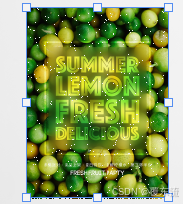
合并图层
当图层数量过多时会使存储的文件过大,因此在设计完成后,需要对图层进行合并。
方法:选择要合并的图层------右键合并图层或Ctrl+E
若是选择合并可见图层,可以将所有可见图层进行合并
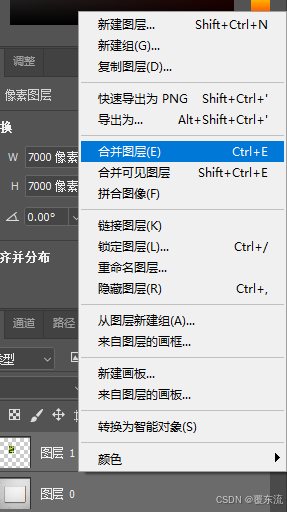
盖印图层
如果想保留图层,又想得当合并效果可以使用Ctrl+Shift+E在图层上方得当一个当前所有图层的合并图层。它可以保留图像当前的制作效果,留存历史记录,常用于创作插画等冰面作品时保留创作过程。
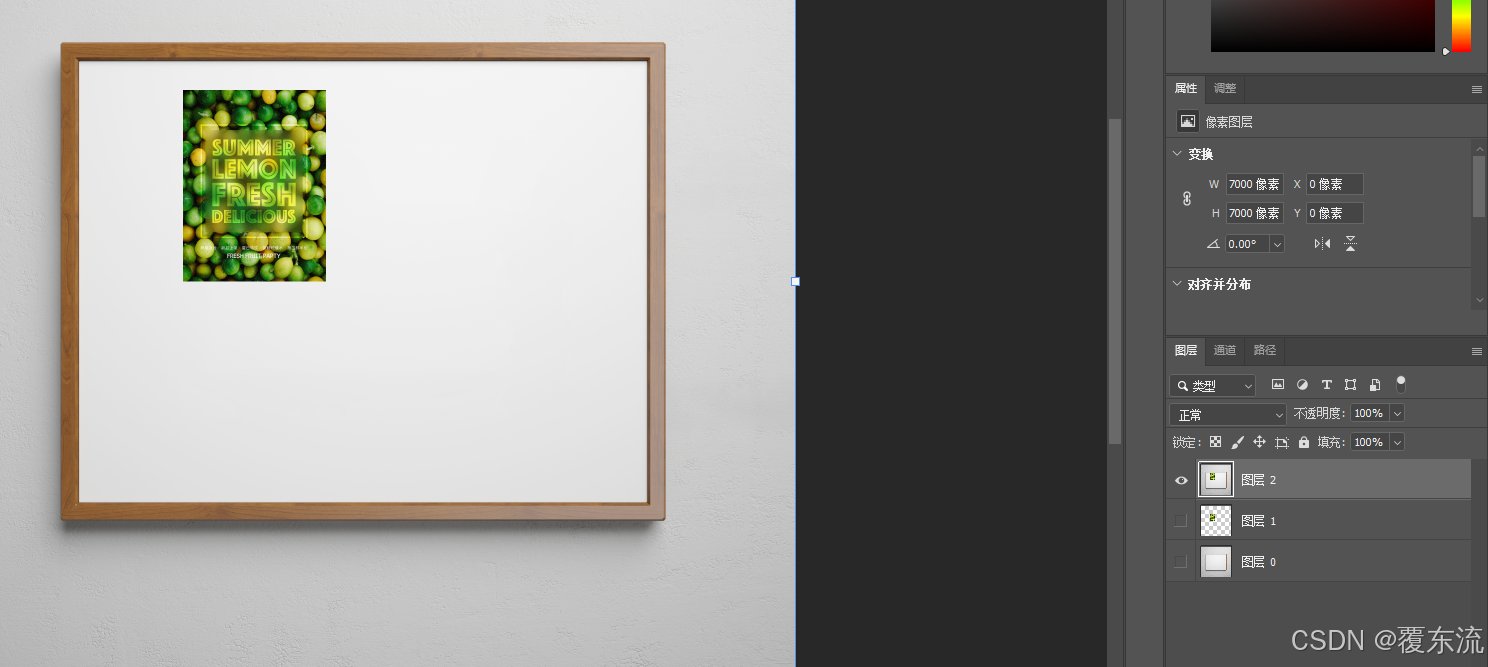
注意: 它不能盖印混合模式中的溶解模式,因为溶解模式是根据图像不透明度随机生成的。